10.12. Редактирование способов доставки
Ваш магазин, открытый на сервисе Shop2YOU, можно настроить для работы как с собственными службами доставки и пунктами самовывоза, так и для передачи заказов практически во все известные внешние службы доставки:
- СДЭК
- A1
- B2Cpl
- Boxberry
- Dalli-Service
- DPD
- Hermes Russia
- IML
- InPost
- MaxiPost
- PickPoint
- PONY EXPRESS
- Shop Logistic
- SPSR Express
Ниже в этом разделе мы расскажем о настройке магазина для работы с собственными службами доставки. Чтобы интегрировать ваш магазин с перечисленными выше внешними службами доставки, установите бесплатный плагин "Интеграция со службами доставки".
Подготовка списка возможных способов доставки
Для того чтобы покупатель смог выбрать один из доступных способов доставки, вам нужно подготовить список возможных способов доставки. Для этого в разделе Заказы откройте подраздел Способы доставки (рис. 10.12.1).
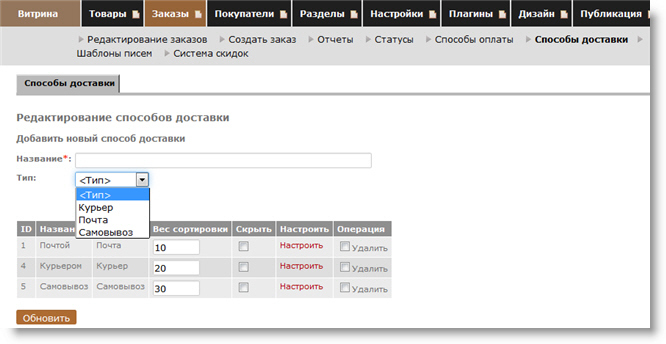
Рис. 10.12.1. Редактор способов доставки
В поле Название введите название способа доставки. В списке Тип выберите один из доступных типов доставки:
- Курьер
- Почта
- Самовывоз
Далее щелкните кнопку Добавить. Новый способ доставки появится в таблице, расположенной в нижней части раздела. Вы можете добавить несколько одинаковых способов доставки, если это необходимо, например, для разных регионов.
После установки плагина "Интеграция со службами доставки" вы сможете добавить способ доставки с типом ApiShip.Службы доставки. Это обеспечит возможность интеграции с внешними службами доставки. Подробнее об этом написано в документации на плагин "Интеграция со службами доставки".
Доставка курьером и почтой
После добавления способа доставки его необходимо отредактировать. Редактор для способов доставки типа Курьер и Почта выглядит одинаково и показан на рис. 10.12.2.
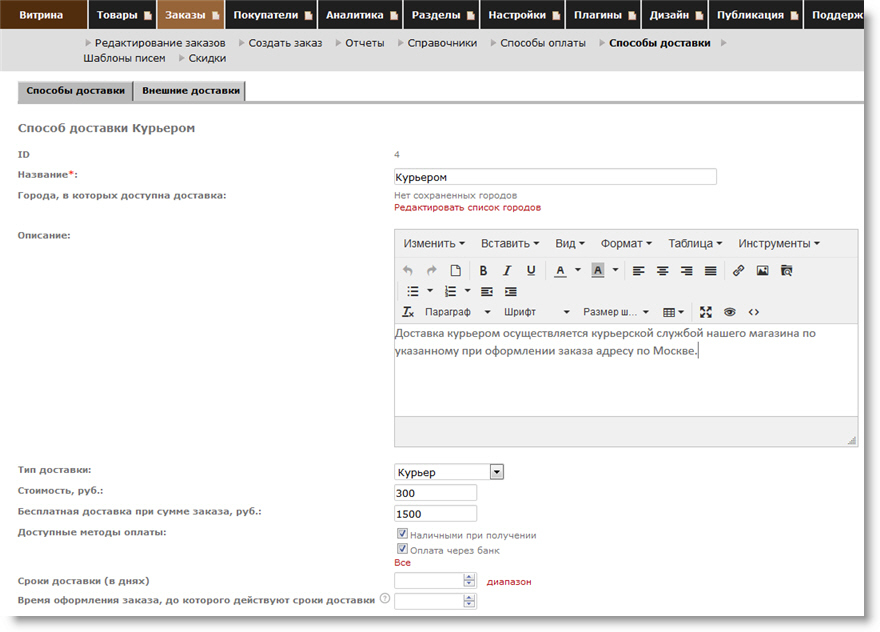
Рис. 10.12.2. Редактирование способа доставки курьером
В поле Название введите название способа доставки для отображения на витрине интернет-магазина, а в поле Описание — произвольное описание способа доставки.
При помощи списка Города, в которых доступна доставка можно указать, в каких городах работает данный способ доставки. Чтобы отредактировать этот список, щелкните ссылку Редактировать список городов. На экране появится окно Редактирование городов (рис. 10.12.3).
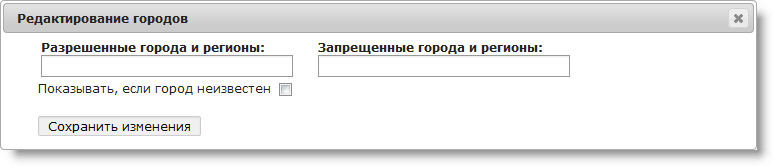
Рис. 10.12.3. Редактирование списка городов
Здесь можно выбрать как разрешенные города и регионы, в которых действует данный способ доставки, так и запрещенные города и регионы, где данный способ доставки не работает. Флажок Показывать, если город неизвестен, позволяет показывать данный способ доставки для городов, которых нет в общем списке.
В процессе посимвольного ввода названия города покупателю показывается соответствующий список городов и регионов, облегчающий выбор (рис. 10.12.4).
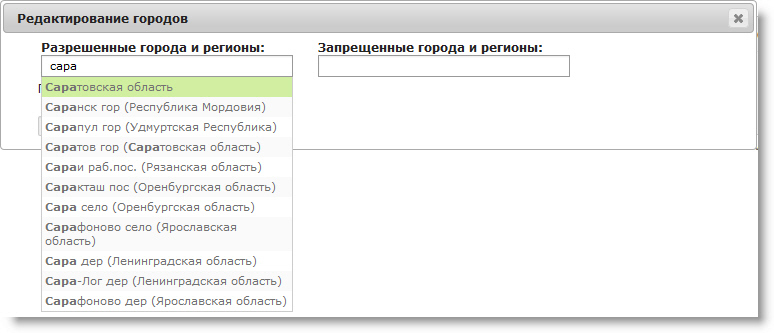
Рис. 10.12.4. Помощь в выборе города и региона из списка
После редактирования списка городов щелкните кнопку Сохранить изменения.
Вернемся к описанию формы редактирования способа доставки, показанной на рис. 10.12.2.
Список Тип доставки позволяет изменять первоначально указанный тип доставки.
В поле Стоимость можно указать фиксированную стоимость доставки, а в поле Бесплатная доставка при сумме заказа — порог общей стоимости заказа, выше которого доставка становится бесплатной.
Чтобы указать способы оплаты, доступные в данном способе доставки, отметьте соответствующие флажки в поле Доступные методы оплаты. Ссылка Все позволяет отметить флажки сразу у всех методов оплаты.
В поле Сроки доставки (в днях) можно указать значение в днях, или диапазон значений, щелкнув ссылку диапазон. Сроки доставки будут показаны покупателю в процессе оформления заказа, а также используются при выгрузке данных в Яндекс.Маркет.
С помощью поля Время оформления заказа, до которого действуют сроки доставки можно указать локальное время в часовом поясе магазина, до которого нужно оформить заказ, чтобы действовали описанные выше сроки доставки. В качестве значения можно использовать только целое число от 0 до 24. Например, время 14:00 указывается как 14. Это поле заполнять необязательно, по умолчанию используется значение 24 (полночь).
Содержимое поля Время оформления заказа, до которого действуют сроки доставки также выгружается в Яндекс.Маркет.
Чтобы сохранить изменения, щелкните кнопку Изменить, расположенную в нижней части окна браузера. Для отмены изменений воспольуйтесь кнопкой Отмена.
Пункты самовывоза
Помимо доставки курьером и почтой, предусмотрена работа с пунктами самовывоза. Вы можете добавить произвольное количество пунктов самовывоза в свой магазин, указав для каждого из них название и описание.
Для работы с пунктами самовывоза, добавьте в разделе Заказы, в подразделе Способы доставки новый способ доставки с типом Самовывоз. На рис. 10.12.1 этот способ доставки уже добавлен.
Далее добавьте пункт самовывоза. Для этого щелкните ссылку Настроить в строке способа доставки Самовывоз. В открывшейся странице щелкните ссылку Добавить пункт самовывоза. Откроется страница, показанная на рис. 10.12.5.
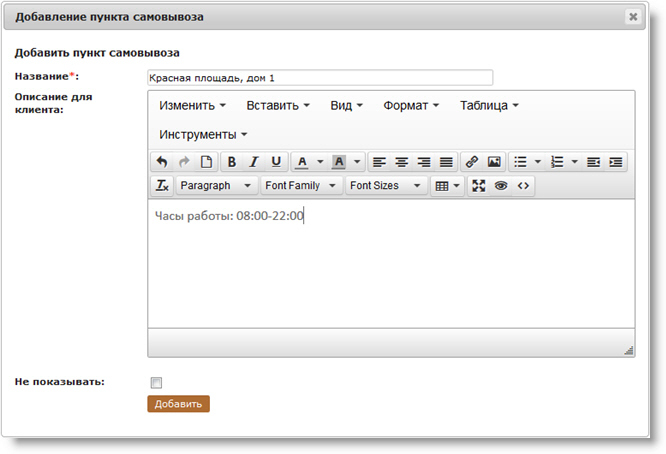
Рис. 10.12.5. Добавление пункта самовывоза
Укажите здесь название и описание пункта самовывоза. Если данный пункт самовывоза временно не работает, установите флажок Не показывать. Далее щелкните кнопку Добавить. В нижней части страницы Способы доставки появится список пунктов самовывоза (рис. 10.12.6).
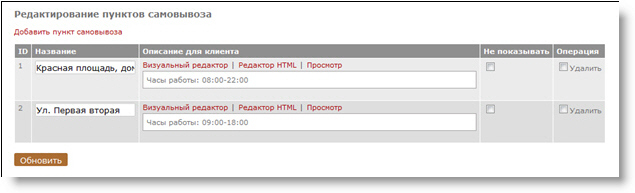
Рис. 10.12.6. Список пунктов самовывоза
Здесь вы можете редакитовать название и описание пунктов самовывоза, скрывать или удалять их. После завершения редактирования щелкните кнопку Изменить в нижней части страницы Способы доставки для сохранения результата или кнопку Отмена для отмены сохранения.
Когда покупатель при оформлении заказа на витрине выберет способ доставки Самовывоз, ему будет показан список доступных пунктов самовывоза (рис. 10.12.7).
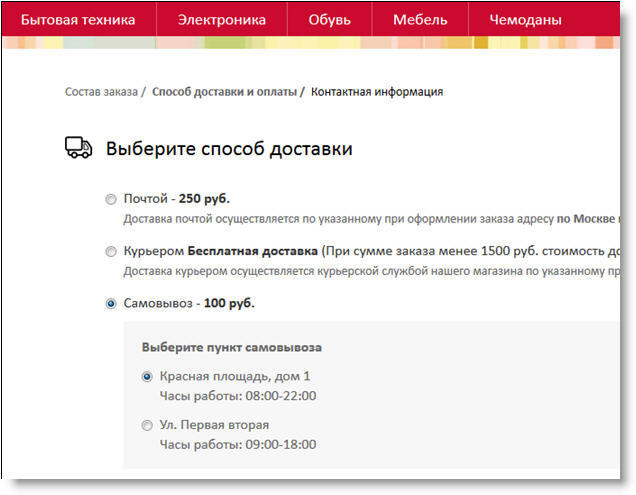
Рис. 10.12.7. Выбор пункта самовывоза при оформлении доставки
После оформления заказа покупатель увидит на итоговой странице, что выбран способ доставки самовывозом, а также пункт самовывоза, где нужно будет забрать товар (рис. 10.12.8).
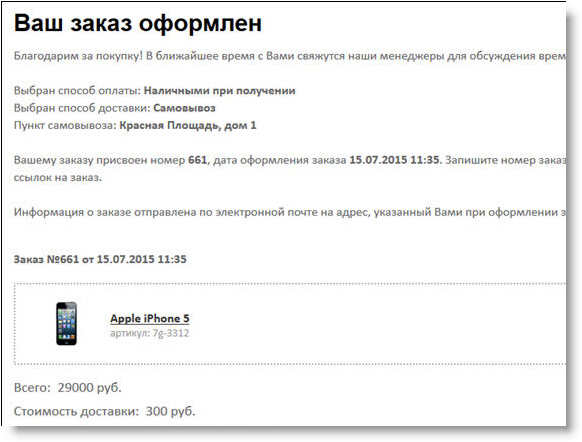
Рис. 10.12.8. Информация о выбранном пункте самовывоза после оформления заказа
Если ваш интернет-магазин работает на актуальной версии "движка", то вам уже доступны функции создания списка пунктов самовывоза.
Добавление внешних служб доставки
Как мы уже говорили, плагин "Интеграция со службами доставки" позволит интегрировать ваш магазин со всеми основными внешними службами доставки через сервис APIShip. Ниже мы представили список доступных служб доставки:
- СДЭК
- A1
- B2Cpl
- Boxberry
- Dalli-Service
- DPD
- Hermes Russia
- IML
- InPost
- MaxiPost
- PickPoint
- PONY EXPRESS
- Shop Logistic
- SPSR Express
На сайте служб доставки вы сможете узнать условия работы, а также получить контактную информацию, необходимую для заключения договора.